Linux文件内容查看与文本处理指南
目录
- 引言
- 一、文件内容查看工具:从快速浏览到深度分析
- 1. cat:小文件查看
- 2. tac:逆向查看
- 3. more:大文件分屏查看器
- 4. less:增强版分屏查看器
- 5. head/tail:文件头尾内容提取
- (1)head:查看文件头部
- (2)tail:查看文件尾部
- 二、文本编辑与重定向:内容写入与输出控制
- 1. nano:极简文本编辑器
- 2. 重定向符号:输入输出方向控制
- (1)标准输出重定向(>)
- (2)追加输出重定向(>>)
- (3)标准错误重定向(2>)
- (4)输入重定向(<)
- 3. 管道符(|):命令间的数据传递
- 三、正则表达式与文本过滤:grep的强大威力
- 1. grep基础:文本行过滤工具
- 2. 正则表达式基础:模式匹配规则
- (1)字符匹配
- (2)次数匹配
- (3)位置匹配
- 3. 扩展正则表达式:-E参数的使用
- 4. 高级过滤技巧
- (1)反向匹配(-v)
- (2)多个模式匹配(-e)
- (3)递归搜索目录(-r)
- 四、扩展知识:文本处理进阶与实战技巧
- 1. 文本处理三剑客:sed、awk与grep
- (1)sed:流编辑器
- (2)awk:数据处理工具
- (3)三剑客结合使用
- 2. 文本编码转换:iconv
- 3. 常见文本处理场景
- (1)日志分析
- (2)配置文件修改
- (3)数据提取
- 4. 文本处理性能优化
- (1)大文件处理技巧
- (2)并行处理
- (3)避免内存溢出
- 五、实战案例:文本处理综合应用
- 案例1:分析Nginx访问日志
- 案例2:批量修改文件内容
- 案例3:日志切割与归档
- 结语
引言
在linux系统中,对文件内容的查看与处理是日常操作的核心环节。当我们通过文件系统操作命令(如ls、cd)定位到目标文件后,更需要深入了解文件内部的内容。从查看小文件的cat命令到处理大文件的more/less工具,从简单的文本编辑到复杂的正则表达式过滤,这些工具构成了Linux文本处理的基础体系。
本文将系统解析文件内容查看的各类工具、文本重定向机制、编辑器基础操作及正则表达式过滤技巧,帮助读者掌握从文件内容浏览到复杂文本处理的全流程技能,为后续Shell脚本编写、日志分析等高级应用奠定基础。
一、文件内容查看工具:从快速浏览到深度分析
1. cat:小文件查看
cat(concatenate的缩写)是Linux中最常用的文件内容查看命令,主要用于显示小文件内容或合并多个文件:
# 显示单个文件内容 cat 文件名 # 合并多个文件并显示 cat 文件1 文件2 > 合并文件 # 显示文件并带行号 cat -n 文件名 # 压缩连续空行 cat -s 文件名 # 从标准输入读取内容(等价于直接显示文件) cat < 文件名
参数详解:
-n:number,为每行内容添加行号(包括空行)-b:number non-blank,为非空行添加行号-s:squeeze-blank,将连续多个空行压缩为一个-E:显示每行末尾的换行符($)-T:显示Tab字符(^I)
应用场景:
- 查看配置文件:
cat /etc/hosts - 快速创建小文件:
cat > test.txt(输入内容后按Ctrl+D保存) - 合并日志文件:
cat app.log.1 app.log.2 > app.all.log
性能提示:
- 不建议用
cat查看过大文件(如GB级日志),可能导致终端卡死 - 查看大文件时建议使用
more或less命令
2. tac:逆向查看
tac命令是cat的反向版本,按行逆序显示文件内容:
# 逆序显示文件内容 tac 文件名 # 示例:对test.txt进行逆序显示 tac test.txt
核心特性:
- 逐行读取文件,按相反顺序输出
- 不支持
-n、-s等参数 - 主要用于特殊场景,如查看逆序日志
使用场景:
- 查看按行追加的日志文件,最新内容显示在最前
- 文本处理中的逆向分析需求
3. more:大文件分屏查看器
more命令用于分屏查看大文件,每次显示一屏内容:
# 分屏查看文件 more 文件名 # 带行号分屏查看 more -n 文件名 # 从第10行开始查看 more +10 文件名
交互操作:
- 空格:向下翻一屏
- 回车键:向下翻一行
q:退出查看- 数字+回车:向下翻指定行数
局限性:
- 只能向下翻页,无法向上回溯
- 不支持搜索功能
- 大文件加载时可能卡顿
所以一般情况下,建议大家使用less而不php是more(因为less更好用)
4. less:增强版分屏查看器
less命令是more的增强版,支持上下DNhwpZf翻页、搜索等高级功能:
# 用less查看文件 less 文件名 # 显示行号 less -N 文件名 # 忽略大小写搜索 less -i 文件名
高级交互操作:
- 向上箭头/PageUp:向上翻页
- 向下箭头/PageDown:向下翻页
/字符串:向下搜索指定字符串?字符串:向上搜索指定字符串n:重复前一次搜索N:反向重复搜索q:退出
性能优势:
- 无需加载整个文件,直接显示部分内容
- 支持大文件快速跳转
- 搜索功能高效精准
5. head/tail:文件头尾内容提取
(1)head:查看文件头部
# 查看文件前10行(默认) head 文件名 # 查看前20行 head -n 20 文件名 # 查看前500字节 head -c 500 文件名
(2)tail:查看文件尾部
# 查看文件后10行(默认) tail 文件名 # 查看后20行 tail -n 20 文件名 # 实时追踪文件更新(如日志) tail -f 文件名 # 追踪并显示最新10行 tail -fn 10 文件名
实时日志监控:
tail -f常用于监控应用日志,如:
tail -f /var/log/nginx/Access.log
- 按Ctrl+C停止追踪
二、文本编辑与重定向:内容写入与输出控制
1. nano:极简文本编辑器
nano是Linux下简单易用的文本编辑器,适合快速编辑小文件:
# 打开文件编辑(不存在则创建) nano 文件名 # 示例:编辑配置文件 nano config.ini
基本操作快捷键:
Ctrl+O:保存文件(WriphpteOut)Ctrl+X:退出编辑器(eXit)Ctrl+R:读取其他文件内容Ctrl+W:搜索文本Ctrl+G:显示帮助信息
配置修改:
可通过~/.nanorc文件自定义nano配置,如设置语法高亮:
echo "include /usr/share/nano/*.nanorc" > ~/.nanorc
2. 重定向符号:输入输出方向控制
(1)标准输出重定向(>)
# 覆盖写入文件(无则创建,有则清空) 命令 > 文件名 # 示例:将ls结果写入文件 ls -l > file_list.txt # 清空文件内容(不执行命令) > 文件名
(2)追加输出重定向(>>)
# 追加内容到文件 命令 >> 文件名 # 示例:追加日期到日志文件 echo DNhWpZf"$(date)" >> access.log
(3)标准错误重定向(2>)
# 重定向错误输出到文件 命令 2> 错误文件 # 同时重定向正确和错误输出 命令 > 正确文件 2> 错误文件 # 合并正确和错误输出到同一文件 命令 &> 日志文件
(4)输入重定向(<)
# 从文件读取输入 命令 < 文件名 # 示例:将文件内容作为bc的输入 bc < calc.txt
3. 管道符(|):命令间的数据传递
管道符可将前一个命令的输出作为后一个命令的输入:
# 示例1:过滤包含"error"的日志行 cat app.log | grep "error" # 示例2:查看当前目录下最大的5个文件 ls -lS | head -n 5 # 示例3:统计文件行数 cat file.txt | wc -l
管道原理:
- 管道通过内存临时存储数据,避免中间文件生成
- 支持多段管道串联,如
cmd1 | cmd2 | cmd3 - 注意:部分命令不支持管道输入,需配合
xargs使用
三、正则表达式与文本过滤:grep的强大威力
1. grep基础:文本行过滤工具
grep(global regular expression print)用于在文件中搜索匹配模式的行(也就是行文本过滤工具):
# 在文件中搜索字符串 grep "搜索词" 文件名 # 示例:搜索配置文件中的端口号 grep "port" /etc/httpd/conf/httpd.conf # 不区分大小写搜索 grep -i "SEARCH" 文件名 # 显示行号 grep -n "搜索词" 文件名
2. 正则表达式基础:模式匹配规则
(1)字符匹配
.:匹配任意单个字符[]:匹配括号内的任意字符,如[aeiou]匹配元音字母[^]:匹配不在括号内的字符,如[^0-9]匹配非数字
(2)次数匹配
*:匹配前一个字符0次或多次+:匹配前一个字符1次或多次(扩展正则)?:匹配前一个字符0次或1次(扩展正则){n}:匹配前一个字符n次(扩展正则)
(3)位置匹配
^:匹配行首$:匹配行尾\b:匹配单词边界(扩展正则)
3. 扩展正则表达式:-E参数的使用
# 使用扩展正则表达式 grep -E "模式" 文件名 # 示例1:匹配以数字开头的行 grep -E "^[0-9]" 文件名 # 示例2:匹配IP地址 grep -E "\b(25[0-5]|2[0-4][0-9]|[01]?[0-9][0-9]?)\.(25[0-5]|2[0-4][0-9]|[01]?[0-9][0-9]?)\.(25[0-5]|2[0-4][0-9]|[01]?[0-9][0-9]?)\.(25[0-5]|2[0-4][0-9]|[01]?[0-9][0-9]?)\b" 日志文件
4. 高级过滤技巧
(1)反向匹配(-v)
# 排除包含指定字符串的行 grep -v "排除词" 文件名 # 示例:查看非错误日志 grep -v "error" app.log
(2)多个模式匹配(-e)
# 匹配多个模式中的任意一个 grep -e "模式1" -e "模式2" 文件名 # 示例:搜索info或warning日志 grep -e "info" -e "warning" app.log
(3)递归搜索目录(-r)
# 在目录中递归搜索 grep -r "搜索词" 目录名 # 示例:在项目中搜索特定函数 grep -r "processData" src/
四、扩展知识:文本处理进阶与实战技巧
1. 文本处理三剑客:sed、awk与grep
(1)sed:流编辑器
- 用于文本替换、删除、插入等操作
- 示例:替换文件中的字符串
sed 's/旧字符串/新字符串/g' 文件名
(2)awk:数据处理工具
- 按列处理文本,支持复杂逻辑
- 示例:统计日志中各IP的访问次数
awk '{print $1}' access.log | sort | uniq -c | sort -nr
(3)三剑客结合使用
# 示例:过滤日志并统计IP访问量
grep "2025-05-29" access.log | awk '{print $1}' | sort | uniq -c | sort -nr
2. 文本编码转换:iconv
# 转换文件编码 iconv -f 源编码 -t 目标编码 输入文件 -o 输出文件 # 示例:将UTF-8文件转为GBK iconv -f utf-8 -t gbk file.txt -o file_gbk.txt
3. 常见文本处理场景
(1)日志分析
- 查看指定时间段日志:
grep "2025-05-29 10:00" app.log
- 统计接口访问次数:
grep "/api/user" access.log | wc -l
(2)配置文件修改
- 备份并修改配置文件:
sed -i.bak 's/Port 80/Port 8080/g' /etc/httpd/conf/httpd.conf
(3)数据提取
- 从jsON文件提取字段(配合jq):
jq '.users[].name' data.json
4. 文本处理性能优化
(1)大文件处理技巧
- 使用
less替代cat查看大文件 - 用
grepwww.devze.com -m 10限制匹配行数 - 对日志文件先压缩再处理:
zcat access.log.gz | grep "error"
(2)并行处理
- 用
xargs -P 4开启4线程处理:
find . -name "*.log" | xargs -P 4 grep "error"
(3)避免内存溢出
- 处理GB级文件时使用分块读取:
split -l 100000 bigfile.txt part_ for f in part_*; do grep "pattern" $f; done
五、实战案例:文本处理综合应用
案例1:分析Nginx访问日志
# 1. 查看今天的访问日志
tail -f /var/log/nginx/access.log
# 2. 统计Top 10访问IP
awk '{print $1}' /var/log/nginx/access.log | sort | uniq -c | sort -nr | head -n 10
# 3. 分析慢请求(>500ms)
grep "ms\" > 500" /var/log/nginx/access.log | awk '{print $7, $11}' | sort -k2 -nr
案例2:批量修改文件内容
# 1. 备份所有.py文件
find . -name "*.py" -exec cp {} {}.bak \;
# 2. 将文件中的旧函数名替换为新函数名
find . -name "*.py" -exec sed -i 's/old_function/new_function/g' {} \;
# 3. 检查修改结果
grep -r "old_function" .
案例3:日志切割与归档
# 1. 切割当前日志
mv /var/log/app.log /var/log/app.log.`date +%Y%m%d`
# 2. 生成新日志文件
touch /var/log/app.log
# 3. 压缩一周前的日志
find /var/log/ -name "app.log.*" -mtime +7 -exec gzip {} \;
结语
通过掌握文件内容查看与文本处理的核心工具,读者能够从简单的文件浏览进阶到复杂的日志分析、数据提取等场景。无论是cat与less的灵活选用,还是grep正则表达式的强大过滤,亦或是重定向与管道的组合使用,这些技能构成了Linux系统管理和开发的基础能力。在实际应用中,建议结合具体场景灵活组合工具,同时注意大文件处理的性能优化,逐步提升文本处理的效率与技巧。
以上就是Linux文件内容查看与文本处理指南的详细内容,更多关于Linux文件内容查看与处理的资料请关注编程客栈(www.devze.com)其它相关文章!

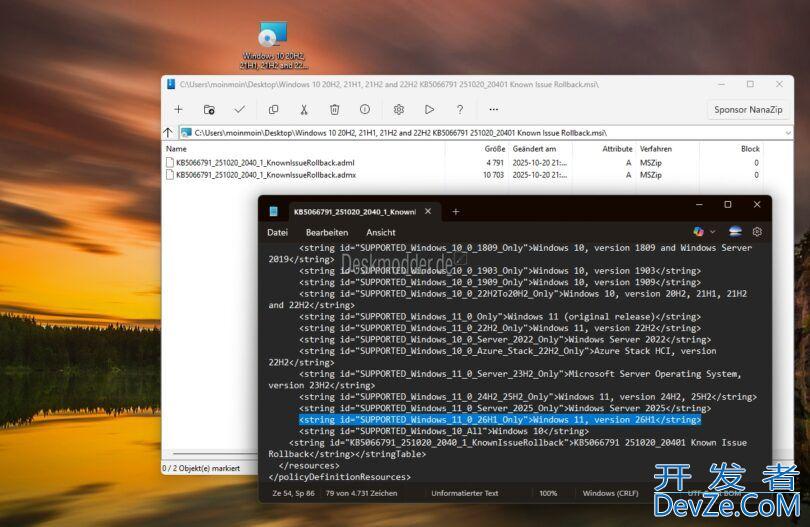



 加载中,请稍侯......
加载中,请稍侯......
精彩评论